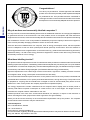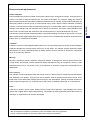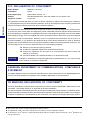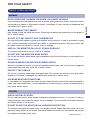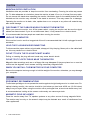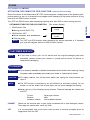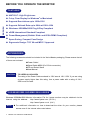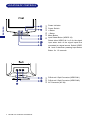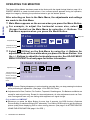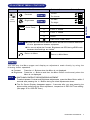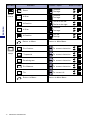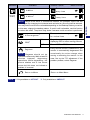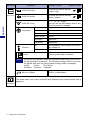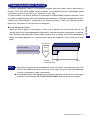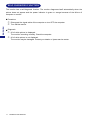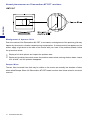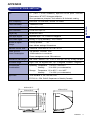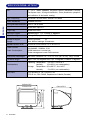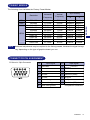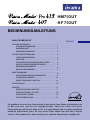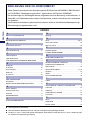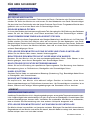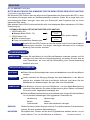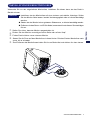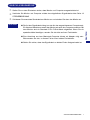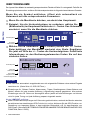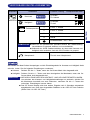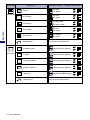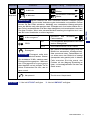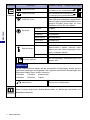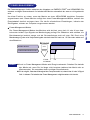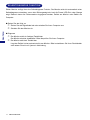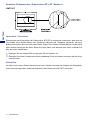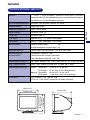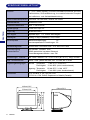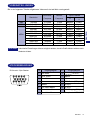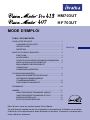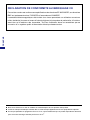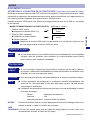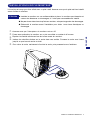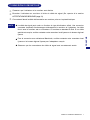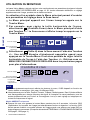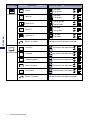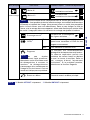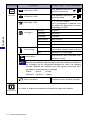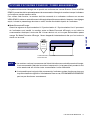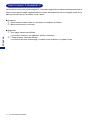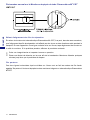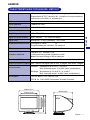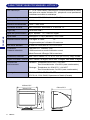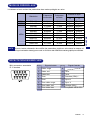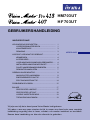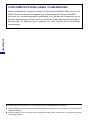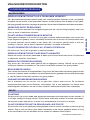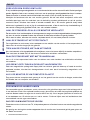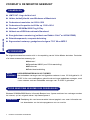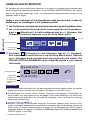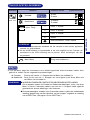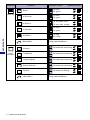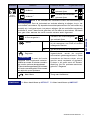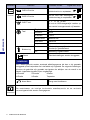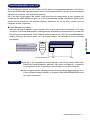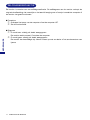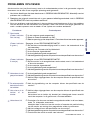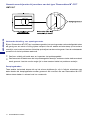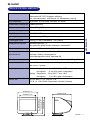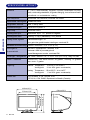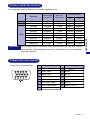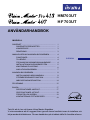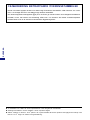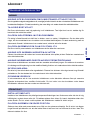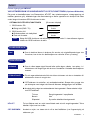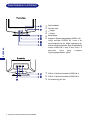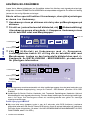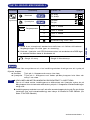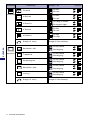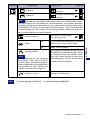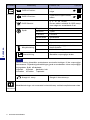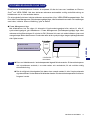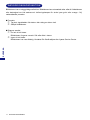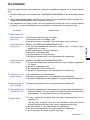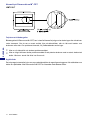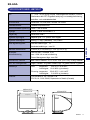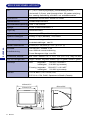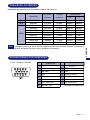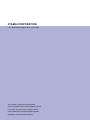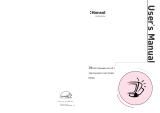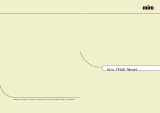iiyama HF703UT Benutzerhandbuch
- Kategorie
- Fernseher
- Typ
- Benutzerhandbuch
Dieses Handbuch eignet sich auch für
Seite wird geladen ...
Seite wird geladen ...
Seite wird geladen ...
Seite wird geladen ...
Seite wird geladen ...
Seite wird geladen ...
Seite wird geladen ...
Seite wird geladen ...
Seite wird geladen ...
Seite wird geladen ...
Seite wird geladen ...
Seite wird geladen ...
Seite wird geladen ...
Seite wird geladen ...
Seite wird geladen ...
Seite wird geladen ...
Seite wird geladen ...
Seite wird geladen ...
Seite wird geladen ...
Seite wird geladen ...
Seite wird geladen ...
Seite wird geladen ...
Seite wird geladen ...

DEUTSCH
Wir gratulieren Ihnen zu Ihrer Entscheidung für den iiyama Vision Master und bedanken uns
für das Vertrauen, das Sie uns entgegenbringen. Damit Ihre Arbeit nicht durch
Fehleinstellungen getrübt wird, bitten wir Sie, sich einige Minuten Zeit zu nehmen und dieses
Handbuch durchzulesen, bevor Sie Ihren neuen Vision Master das erste Mal in Betrieb
nehmen. Bitte bewahren Sie diese Anleitung zum späteren Nachschlagen sorgfältig auf.
BEDIENUNGSANLEITUNG
1
1
3
3
4
4
4
4
5
6
7
15
17
17
18
19
19
8
9
13
14
INHALTSÜBERSICHT
SICHERHEITSHINWEISE.............................................
FÜR IHRE SICHERHEIT........................................................
KUNDENDIENST.........................................................
REINIGUNGSHINWEISE ..............................................
VOR DER INBETRIEBNAHME............................................
LEISTUNGSMERKMALE ............................................
INSTALLATION DES MONITORFUSSES.......................
INBETRIEBNAHME.............................................................
VERFÜGBARE EINSTELLPARAMETER
......................
POWER MANAGEMENT.............................................
FEHLERSUCHE ...................................................................
ANHANG...............................................................................
ANSCHLUSSHINWEISE.............................................
ZUBEHÖR ...................................................................
VOREINSTELLUNGEN...............................................
STECKERBELEGUNG.................................................
SPEZIFIKATIONEN: HM703UT.....................................
FÜR WINDOWS 95/98/ME/2000 BENUTZER..............
BEDIENUNGSELEMENTE............................................
SPEZIFIKATIONEN: HF703UT.....................................
SELBSTDIAGNOSE FUNKTION....................................
HM703UT
HF703UT

DEUTSCH
ERKLÄRUNG DER CE-KONFORMITÄT
Dieser Farbmonitor entspricht den Anforderungen der EG Richtlinien 89/336/EWG, “EMV Richtlinie”
und 73/23/EWG, “Niederspannungsrichtlinie”, ergänzt durch die Richtlinie 93/68/EWG.
Die Anforderungen zur Störfestigkeit werden eingehalten bei einer Benutzung im Wohnbereich, in
Geschäfts- und Gewerbebereichen sowie in Kleinbetrieben, sowohl innerhalb als auch ausserhalb
der Gebäude.
Alle Einsatzorte sind dadurch gekennzeichnet, dass sie direkt an die öffentliche Niederspannungs-
Stromversorgung angeschlossen sind.
n Als ENERGY STAR
®
- Partner hat iiyama sichergestellt, dass dieses Produkt den ENERGY STAR
®
- Bestimmungen
für effiziente Energienutzung entspricht.
n Änderungsrechte vorbehalten.
n Alle verwendeten Handelsnamen und -marken sind Eigentum der jeweiligen Besitzer.
INDEX
A
ANSCHLUSSHINWEISE .................................7
B
BEDIENUNGSELEMENTE ............................6
D
Diamondtron M
2
-CRT ..............................................16
E
Entmagnetisierung .............................................11
F
Farbtemperatur .................................................9
FEHLERSUCHE ............................................15
FÜR WINDOWS 95/98/ME/2000 BENUTZER ............4
H
Helligkeit ...........................................................9
H-Grösse ..........................................................10
H-Konvergenz .......................................................11
H-Moirée ............................................................11
H-Position .......................................................10
I
INBETRIEBNAHME ............................................8
Information ...........................................................12
INSTALLATION DES MONITORFUSSES ..................5
K
Kissen Balance ......................................................10
Kissenverzerrung ............................................10
Kontrast .............................................................9
KUNDENDIENST ................................................3
L
LEISTUNGSMERKMALE ...................................4
N
Neigung ...............................................................10
O
OPQ ...............................................................3,8,11
OSD H/V-Position .................................................12
OSD Off Timer ......................................................12
P
Parallelogramm ..................................................10
POWER MANAGEMENT .....................................13
R
REINIGUNGSHINWEISE ...................................3
S
SELBSTDIAGNOSE FUNKTION..............................14
SICHERHEITSHINWEISE .................................1
Sperrfunktion ........................................................12
SPEZIFIKATIONEN........................................17,18
Sprache .............................................................12
sRGB ....................................................................9
STECKERBELEGUNG .....................................19
T
Trapez ..................................................................10
V
VERFÜGBARE EINSTELLPARAMETER ..........9
V-Grösse ..........................................................10
V-Moirée ............................................................11
VOREINSTELLUNGEN ....................................19
V-Position ...........................................................10
Z
Zoom ..................................................................10
ZUBEHÖR ..........................................................4
Zurück-setzen .......................................................12

DEUTSCH
FÜR IHRE SICHERHEIT 1
FÜR IHRE SICHERHEIT
SICHERHEITSHINWEISE
ACHTUNG
BEI GEFAHR ABSCHALTEN
Sollten Sie irgendwelche unnormalen Phänomene wie Rauch, Geräusche oder Gerüche bemerken,
schalten Sie sofort den Monitor aus und trennen Sie den Netzstecker vom Gerät. Benachrichtigen
Sie dann bitte Ihren Fachhändler oder das iiyama Customer-Care-Center. Fortgesetzter Bertrieb kann
gefährlich sein und zu einem Brand oder zu Stromschlägen führen.
GEHÄUSE NIEMALS ÖFFNEN
Im Innern des Gerätes sind hochspannungführende Teile frei zugänglich. Bei Entfernung des Gehäuses
setzen Sie sich der Gefahr aus, einen Brand auszulösen oder einen Stromschlag zu erleiden.
KEINE FREMDGEGENSTÄNDE IN DAS GERÄT STECKEN
Bitte führen Sie keine festen Gegenstände oder flüssigen Materialien in den Monitor ein. Im Falle eines
Unfalls schalten Sie bitte Ihren Monitor sofort ab und trennen Sie den Netzstecker vom Gerät.
Benachrichtigen Sie dann bitte Ihren Fachhändler oder das iiyama Customer-Care-Center. Sollte sich
ein Gegenstand im Innern des Monitors befinden, kann das zu einem Brand, Kurzschlüssen oder
anderen Beschädigungen führen.
STELLEN SIE DEN MONITOR AUF EINE SICHERE UND STABILE UNTERLAGE
Sollten Sie den Monitor fallen lassen, besteht Verletzungsgefahr.
BENUTZEN SIE DEN MONITOR NICHT IN DER NÄHE VON WASSER
Benutzen Sie den Monitor nicht an einer spritzwassergefährdeten Stelle. Sollte Wasser in den
Monitor gelangen, kann dies zu Brandgefahr oder Stromschlägen führen.
BEACHTEN SIE DIE RICHTIGE BETRIEBSSPANNUNG
Achten Sie auf die Einhaltung der spezifizierten Spannungswerte. Die Benutzung einer falschen
Stromspannung kann zu Fehlfunktionen, Brandgefahr oder Stromschlägen führen.
KABEL SCHÜTZEN
Schützen Sie Ihre Kabel vor mechanischer Belastung (Quetschung, Zug). Beschädigte Kabel führen
zu Brandgefahr oder Kurzschlüssen.
WIDRIGE WETTERBEDINGUNGEN
Es empfielt sich, den Monitor nicht während heftiger Gewitter zu benützen, da es durch
Spannungsschwankungen zu Fehlfunktionen kommen kann. Um Stromschläge zu vermeiden, ist es
ratsam, während solch widriger Witterungsbedingungen das Stromkabel nicht zu berühren.
VORSICHT
UMGEBUNGSBEDINGUNGEN
Installieren Sie den Monitor nicht in Umgebungsbedingungen, wo es rapide Temperaturschwankungen,
hohe Luftfeuchtigkeit oder stark staubige Luft gibt, da es sonst zu Brandgefahr, Kurzschlüssen oder
anderen Beschädigungen kommen kann. Vermeiden Sie es ebenfalls, den Monitor so aufzustellen,
dass er direkter Sonneneinstrahlung oder einer anderen Lichtquelle ausgesetzt wird.
STELLEN SIE DEN MONITOR NICHT AUF EINE WACKLIGE UNTERLAGE
Der Monitor könnte herunterfallen und jemanden verletzen. Bitte legen Sie ebenfalls keine schweren
Gegenstände auf den Monitor und achten Sie darauf, dass die Kabel so verlegt sind, dass niemand
darüber stolpern kann und sich dabei verletzt.

DEUTSCH
VORSICHT
SONSTIGES
ERGONOMISCHE HINWEISE
Um eine Ermüdung der Augen auszuschliessen, sollten Sie den Monitor nicht vor einem grellen
Hintergrund oder in einem dunklen Raum benutzen. Um optimalen Sehkomfort zu gewährleisten, sollte
die Oberkante des Monitors knapp unterhalb Ihrer Augenhöhe liegen und der Abstand zwischen Augen
und Monitor 40-60 cm betragen. Wenn Sie den Monitor länger benutzen, sollten Sie mindestens 10
Minuten pro Stunde nicht in den Monitor schauen, um eine Überanstrengung der Augen zu vermeiden.
MAGNETFELDBEEINFLUSSUNG
Stellen Sie den Monitor nicht in die Nähe starker Magnetfelder, z.B. Lautsprecher oder
Leuchtstofflampen. Durch andere Geräte könnte die Darstellung des Monitors beeinträchtigt werden,
auch eine Geräuschentwicklung ist nicht auszuschliessen.
BELÜFTUNG SICHERSTELLEN
Die Lüftungsschlitze sollen für ausreichende Belüftung sorgen. Achten Sie darauf, dass Sie die
Belüftungsschlitze des Monitors nicht verdecken, da ansonsten Brandgefahr besteht. Um
ausreichende Belüftung zu gewährleisten, lassen Sie bitte mindestens 10 cm Platz zwischen Monitor
und Wand. Entfernen Sie auf keinen Fall den Kipp-/Schwenkfuss. Sie würden alle Lüftungsschlitze
im Geräteboden blockieren und den Monitor überhitzen. Die Installation des Monitors auf dem Rücken,
seitlich oder auf dem Kopf liegend kann zu Beschädigungen führen. Achten Sie darauf, dass Sie den
Monitor auf eine feste Unterlage stellen.
ENTFERNEN SIE DIE KABEL, BEVOR SIE DEN MONITOR TRANSPORTIEREN
Wenn Sie den Monitor transportieren wollen, schalten Sie ihn ab und lösen Sie das Strom- und VGA-
Kabel vom Monitor. Wenn Sie die Kabel nicht entfernen, könnte dies zu Brandgefahr oder
Kurzschlüssen führen.
Es ist ratsam, den Monitor grundsätzlich von zwei Personen tragen zu lassen.
TRENNEN SIE DEN MONITOR VOM STROMNETZ
Sollten Sie den Monitor über langere Zeit nicht benutzen, raten wir das Gerät vom Stromnetz zu
trennen, um Unfallgefahren zu vermeiden.
AUS- UND EINSTECKEN
Nehmen Sie beim Aus- und Einstecken immer den Stecker in die Hand. Ziehen Sie niemals an der
Stromleitung, sondern immer am Stecker, ansonsten könnte dies zu Brandgefahr oder Stromschlägen
führen.
BERÜHREN SIE DEN STECKER NICHT MIT FEUCHTEN HÄNDEN
Ausstecken des Monitors mit nassen Händen kann zu einem Stromschlag führen.
LEGEN SIE KEINE DISKETTEN IN DIE NÄHE DES MONITORS
Durch das kurzzeitig sehr starke Magnetfeld der Degausspule können gespeicherte Daten von
magnetischen Datenträgern, die sich in unmittelbarer Nähe des Monitors befinden, gelöscht werden.
WENN SIE DEN MONITOR AUF IHREN COMPUTER STELLEN MÖCHTEN
vergewissern Sie sich, dass Ihr Computer stabil genug ist um das Gewicht des Monitors zu tragen,
ansonsten könnte dies zu Beschädigungen an Ihrem Computer führen.
2 FÜR IHRE SICHERHEIT

DEUTSCH
FÜR IHRE SICHERHEIT 3
n
CLEANING
Es empfiehlt sich, Flecken, wie sie durch Fingerabdrücke auftreten können, nur mit
einem weichen Tuch von der Bildröhre zu entfernen.
n
n
Die Bildröhre ist durch eine Anti-Reflektions- und Anti-Statik-Beschichtung
geschützt. Bitte beachten Sie, dass die Beschichtung durch Reiben und Kratzen
mit einem harten Gegenstand beschädigt wird.
n
n
WARNING
KUNDENDIENST
Sollten Sie den Monitor für eine Service-Reparatur versenden müssen und Sie
verfügen nicht mehr über die Originalverpackung, so wenden Sie sich bitte an
lhren Fachhändler, der lhnen bei der Beschaffung einer Ersatz-Verpackung
behilflich sein wird.
ANMERKUNG
REINIGUNGSHINWEISE
ACHTUNG
Ziehen Sie aus Sicherheitsgründen immer den Netzstecker, bevor Sie den Monitor
reinigen.
VORSICHT
Sollten während der Reinigung flüssige oder feste Materialien in den Monitor
gelangt sein, schalten Sie bitte Ihren Monitor sofort ab und ziehen Sie den
Netzstecker ab. Benachrichtigen Sie dann bitte Ihren Fachhändler.
Damit die Bildschirmbeschichtung nicht zerkratzt wird, reinigen Sie die Oberfläche
nie mit scharfen Werkzeugen oder aggressiven Putzmitteln wie
Verdünnung
Benzin
Scheuermittel
Sprühreiniger
Wachs
saure oder alkalische Lösungen
GEHÄUSE Flecken können mit einem feuchten, weichen Tuch entfernt werden. Zum Anfeuchten
nehmen Sie eine schwache Spülmittellösung.
BILDRÖHRE
ANMERKUNG
SONSTIGES
BITTE BEACHTEN SIE DIE HINWEISE FÜR DIE BENUTZUNG DER OPQ FUNKTION
(=Optimierung der Bildqualität)
Bei aktivierter OPQ Funktion kann es aufgrund der Eigenschaften der Diamondtron M
2
-CRT zu einer
verminderten Konvergenz sowie zu Geometrieproblemen kommen. Sollten Sie zu lange helle, sich
nicht bewegende Bilder anzeigen, kann dies zum Einbrennen des Phosphors bzw. zu einem
flackernden Bild führen.
Bitte schalten Sie die OPQ Funktion ab falls Sie sich nicht bewegende Bilder anschauen (z. B. Office-
Anwendungen)
OPTIMALE BILDQUALITÄT BEI AKTIVIERTER OPQ FUNKTION
1. OPQ Funktion: Ein
n Bewegte Bilder (DVD / TV)
2. OPQ Funktion: Aus
n Office Anwendungen
n Texte und textähnliche Darstellungen
Schalten Sie die OPQ Funktion ab, falls Sie eine der unter Punkt 2 beschriebenen
Anwendungen benutzen. Ihre Augen unterliegen ansonsten einer unnötigen
Belastung und ermüden schneller.
ACHTUNG
[On screen display]
OPQ Function
Enable
OPQ Function
Disable
Nur bei HM703UT verfügbar

DEUTSCH
4 VOR DER INBETRIEBNAHME
n
n
K
K
K
K
K
K
VOR DER INBETRIEBNAHME
LEISTUNGSMERKMALE
Scharfes, klares Bild für Windows
®
und Macintosh
Unterstützt Auflösungen bis zu 1600×1200
Windows
®
95/98/Me/2000 Plug & Play kompatibel
Power Management Funktion (E
NERGY STAR
®
und VESA DPMS Compliant)
Kompaktes, platzsparendes Design
Ergonomisches Design: strahlungsarm nach TCO ’99 und MPR 2
ZUBEHÖR
Folgendes Zubehör sollte mit Ihrem Monitor mitgeliefert werden:
Stromkabel
Monitorfuss
Unterstützt Bildwiederholfrequenzen bis zu 89Hz bei 1280×1024K
n
Bedienungsanleitung
FÜR WINDOWS 95/98/ME/2000 BENUTZER
Nähere Informationen über den Monitortreiber, Beschaffung und Installation finden
Sie auf der oben angegebenen Internetseite.
ANMERKUNG
n
Windows 95/98/Me/2000 Treiber und ICM-Profile für iiyama Monitore finden sie im Internet unter:
http://www.iiyama.de
Signalkabel MB30 (Für D-Sub Anschluss)n
HM703UT: Hohe HelligkeitK
sRGB, Internationaler StandardK

DEUTSCH
VOR DER INBETRIEBNAHME 5
INSTALLATION DES MONITORFUSSES
Installieren sie den Monitorfuss auf einer sicheren und stabilen Unterlage. Sollten
Sie den Monitor fallen lassen, besteht Verletzungsgefahr oder er könnte beschädigt
werden.
n
Verwenden Sie nur den mitgelieferten Monitorfuss, installieren Sie diesen bevor sie das Gerät in
Betrieb nehmen.
Setzten sie den Monitor keinen grösseren Stössen aus, er könnte beschädigt werden.
n
Entfernen sie das Strom- und D-Sub-Kabel, ansonsten könnte dies zu Stromschlägen
führen.
n
Stellen Sie sicher, dass der Monitor ausgeschalten ist.
A
C
Finden Sie die Löcher vorne unten am Monitor.
D
Setzen Sie die Pinne auf dem Monitorfuss in diese Löcher. Drücken Sie den Monitorfuss nach
vorne, bis er einrastet.
VORSICHT
E
B
Drehen Sie den Monitor vorsichtig auf seine Seite oder auf den Kopf.
Zum Entfernen des Monitorfusses halten Sie ihn am Boden fest und drücken ihn dann heraus.

DEUTSCH
6 VOR DER INBETRIEBNAHME
BEDIENUNGSELEMENTE
A
Betriebszustandsanzeige
B
Hauptschalter
C + Taste
D – Taste
E
Menütaste
F
Signalwahl - Schalter (VIDEO 1/2)
Sind beide Signaleingänge mit einer aktiven
Datenquelle verbunden, können Sie den
Eingang durch Drücken der Taste VIDEO IN 1 / 2
umschalten. Um versehentliches Umschalten
zu vermeiden, müssen Sie die Taste 1 bis 2
Sekunden gedrückt halten.
G D-Sub mini 15pin Anschluss (VIDEO IN 1)
H
D-Sub mini 15pin Anschluss (VIDEO IN 2)
I
Stromversorgung (AC IN)

DEUTSCH
A
B
C
ANSCHLUSSHINWEISE
Stellen Sie vor dem Einstecken sicher, dass Monitor und Computer ausgeschaltet sind.
Verbinden Sie Monitor und Computer mittels des mitgelieferten Signalkabels siehe Seite 19
STECKERBELEGUNG.
Schliessen Sie zuerst das Stromkabel am Monitor an und schalten Sie dann den Monitor an.
ACHTUNG
Die Art des Signalkabels hängt von der Art des angeschlossenen Computers ab.
Ein falsches Kabel kann sowohl den Monitor als auch den Computer zerstören. Mit
dem Monitor wird ein Standard-15-Pin D-Sub-Kabel mitgeliefert. Wenn Sie ein
spezielles Kabel benötigen, wenden Sie sich bitte an Ihren Fachhändler.
n
n
Stellen Sie sicher, dass das Signalkabel an beiden Enden festgeschraubt ist.
Zum Anschluss an einen Macintosh-Computer könnte ein Adapter nötig sein.
Bitte wenden Sie sich, in diesem Fall an Ihren lokalen Fachhähdler.
n
VOR DER INBETRIEBNAHME 7

DEUTSCH
8 INBETRIEBNAHME
INBETRIEBNAHME
Der iiyama Vision Master ist werksseitig entsprechend der Tabelle auf Seite 19 voreingestellt. Falls Sie die
Einstellung optimieren wollen, verfahren Sie bitte entsprechend der im folgenden beschriebenen Prozedur:
n
n
ACHTUNG
Einstellungen für “Grösse, Position, Kissenverzer., Trapez, Parallelogramm, Kissen Balance und
Moirée” werden für jede einzelne Auflösung (=Signaltiming) separat gespeichert. Alle anderen
Einstellungen wie z.B. Farbe und Konvergenz wirken jeweils auf alle Auflösungen und können
nicht für jedes Timing und jede Auflösung separat eingestellt werden.
Wenn Sie ein Symbol anklicken, öffnet sich automatisch ein
Untermenü mit den entsprechenden Parametern.
Beispiel: Um die Horizontalgrösse zu verändern, wählen Sie
(Bildkontrolle) im Hauptmenü mittels der +/– Tasten. Das Untermenü
erscheint, wenn Sie die Menütaste drücken.
B
Wählen Sie im Untermenü (H-Grösse) mittels der +/– Tasten.
Beim betätigen der Menütaste erscheint eine Skala. Regulieren
Sie jetzt mit Hilfe der +/– Tasten die Horizontalgrösse. Detaillierte
Informationen zu den Bedienungselementen finden Sie auf den
nächsten Seiten.
C
(
Wenn Sie die Menütaste drücken, erscheint das Hauptmenü.
Das OSD wird automatisch ausgeblendet wenn die eingestellte Zeitdauer ohne weitere Eingabe
verstrichen ist. (Siehe Seite 12, OSD Off Timer.)
Nur bei HM703UT verfügbar
n
Wenn Sie den Menuknopf länger als 2 Sekunden gedrückt halten, wechselt der Monitor zwischen
der aktivierten bzw. deaktivierten OPQ Funktion hin und her. Aktivieren Sie die OPQ Funktion, zur
Darstellung von bewegten Bildern in best möglicher Bildqualität, z.B. für das Abspielen von
DVD-Filmen. (Siehe Seite 3 BITTE BEACHTEN SIE DIE HINWEISE FÜR DIE BENUTZUNG DER OPQ
FUNKTION, Seite 11 OPQ.)
Einstellsymbol
Derzeitig
aktive Menü
OPQ aktiv
Bildkontrolle
Menü OPQ
RB
FUNC
H-Grösse
Bildkontrolle
-
+
50
|||||||||||||||||||||||||
·························
Einstellsymbol
Derzeitig
aktive Menü
Diese Zeile
zeigt Ihnen den
Aussteuerungswert an.

DEUTSCH
INBETRIEBNAHME 9
COLOR
VERFÜGBARE EINSTELLPARAMETER
Hauptmenü Untermenü
Farbkontrolle
Zurück zum Hauptmenü.
Kontrast
Helligkeit
Farbtemperatur
Problem / Lösung Entsprechende Taste
Zu blass
Zu intensiv
Zu dunkel
Zu hell
Hauptmenü
Sie können die Menü-Seiten überspringen und die Einstellungsskala für Kontrast und Helligkeit direkt
aufrufen, indem Sie die folgende Einstellungen vornehmen:
l Kontrast: Drücken Sie die +/– Tasten, wenn das On-Screen-Menü nicht dargestellt wird.
l Helligkeit: Drücken Sie die +/– Tasten und dann durchgehen die Menütaste, wenn das On-
Screen-Menü nicht dargestellt wird.
WECHSELN ZWISCHEN DEN KONTRAST- UND HELLIGKEITSEINSTELLUNGEN
Um zwischen den Kontrast- und Helligkeitseinstellungen zu wechseln, drücken Sie
die Menütaste innerhalb von zwei Sekunden, nachdem Sie die +/– Tasten der
vorherigen Einstellungen benutzt haben.
n
Das On Screen Display wird ohne weitere Eingabe nach 3 Sekunden automatisch
ausgeblendet, bzw. nach dem eingestellten Zeitfaktor in der OSD Off Timer Funktion.
(Siehe Seite 12 OSD Off Timer.)
n
BEMERKUNG
1
2
3
S
Color 1: 9300K
Color 2: 6500K
Color 3: 5000K
sRGB
Anwenderfarbe: Rot / Blau
n sRGB ist ein internationaler Standard welcher die Farbdarstellung
verschiedener Equipment definiert und vereinheitlicht.
n Während der sRGB Standard aktiviert ist, lässt sich Kontrast und
Helligkeit nicht verändern. Auch die OPQ Funktion ist gesperrt.
BEMERKUNG

DEUTSCH
10 INBETRIEBNAHME
Hauptmenü Untermenü
Verzerrungen
Problem / Lösung Entsprechende Taste
Kissenverzer.
Trapez
Parallelogramm
Kissen Balance
Neigung
Hauptmenü Zurück zum Hauptmenü.
Korrektur der Bildneigung
Verzerrung korrigieren
Verzerrung korrigieren
Verzerrung korrigieren
Verzerrung korrigieren
H-Grösse
H-Position
V-Grösse
V-Position
Zoom
Bildkontrolle
Hauptmenü Zurück zum Hauptmenü.
Zu klein
Zu gross
Zu weit links
Zu weit rechts
Zu klein
Zu gross
Zu niedrig
Zu hoch
Zu klein
Zu gross

DEUTSCH
INBETRIEBNAHME 11
Hauptmenü
Korrektur des vertikalen
Farbversatzes
Hauptmenü Untermenü
H-Konvergenz*
2
V-Moirée*
1
Bildqualität
Problem / Lösung Entsprechende Taste
H-Moirée
Zur Korrektur vertikaler
Wellen
Zur Korrektur horizontaler
Wellen
Moirée resultiert aus einer Interferenz zwischen Phosphor LayoutBEMERKUNG
und Video Signal. Durch leichte Veränderung der horizontalen und vertikalen Grösse
können Sie den Effekt reduzieren. Abh
ängig vom verwendeten Hintergrundmuster
kann das Moir
é
e mehr oder weniger stark vorhanden sein. Am besten wählen
Sie in
dem Fall ein anderes Muster. Erst wenn dann das Moirée nicht verschwindet, benutzen
Sie diese Funktion. Wenn eine extreme Moirée-Einstellung durchgeführt wird, kann
das Bild unter Umständen zu zittern beginnen.
Entmagnet.
Entmagnet. sollte nicht
permanent wiederholt werden. Warten
Sie mindestens 30 Min. zwischen zwei
Entmagnetisierungszyklen. Während
des Entmagnetisierungsvorgangs
zittert das Bild und ein dumpfer Ton ist
hörbar. Erschrecken Sie nicht, das ist
ganz normal.
Bei jedem Einschaltvorgang wird der
Bildschirm automatisch entmagnetisiert.
Aber manchmal treten Farbschatten auf,
vor allem wenn der Bildschirm bewegt
(transportiert oder gedreht) wird. In diesem
Falle versuchen Sie bitte zuerst, das
Problem mit der „Neigung”-Einstellung zu
lösen, und entmagnetisieren Sie dann das
Gerät erneut.
Zurück zum Hauptmenü.
ACHTUNG
ACHTUNG
*1 Nur bei HF703UT verfügbar *2 Nur bei HM703UT verfügbar
Für eine optimale Bildqualität bei DVD oder
andere Bewegtbilder
Ein
Aus
OPQ*
2
Zum Deaktivieren der OPQ Funktion

DEUTSCH
12 INBETRIEBNAHME
Funktionen
OSD H-Position
OSD V-Position
English
Deutsch
Francais
Nederlands
Svenska
Japanese
OSD Off Timer
3 5 15 30 45 sec
Das OSD wird automatisch ausgeblendet
wenn die oben eingestellte Zeitdauer ohne
weitere Eingabe verstrichen ist. Den
Zeitfaktor können Sie hier wählen.
Zurück-setzen
Hauptmenü Untermenü Problem / Lösung Entsprechende Taste
Sprache
Japanisch
Englisch
Deutsch
Französisch
Niederländisch
Schwedisch
Sperrfunktion
Alle OSD Menüfunktionen, ausser der
Sperrfunktion selbst können nach
Abschluss des Sperrvorganges nicht
mehr verändert werden.
Die werksseitigen Voreinstellungen sind
wieder aktiv.
Mit der Resetfunktionen werden die die individuellen Einstellungen wieder auf die
Fabrikvoreinstellungen zurückgesetzt. Die folgenden individuellen Einstellungen des
Benutzers bleiben davon jedoch unberührt:
H-Grösse V-Grösse Kissenverzer.
H-Position V-Position Trapez
BEMERKUNG
Hauptmenü Zurück zum Hauptmenü.
Zum Verschieben des OSD Fensters
vom linken bis zum rechten Bildrand
Die Sperfunktion ist aus.
Ein
Aus
Zum Verschieben des OSD Fensters
vom oberen bis zum unteren Bildrand
Information
Diese Funktion zeigt Ihnen diverse Monitordaten an; Monitortyp, Horizontal- und
Bildwiederholfrequenz.

DEUTSCH
n
POWER MANAGEMENT
Die Powermanagement funktion entspricht den Vorgaben von ENERGY STAR
®
und VESA/DPMS. Sie
reduziert unnötigen Stromverbrauch und schaltet den Monitor automatisch ab, wenn er nicht gebraucht
wird.
Um diese Funktion zu nutzen, muss der Monitor an einen VESA/DPMS tauglichen Computer
angeschlossen sein. Dieser Monitor verfügt über einen Power-Management-Modus, welcher den
Energiebedarf deutlich verringern kann. Die hierfür erforderlichen Einstellungen, inklusive der
Zeitvorgaben, müssen am Computer vorgenommen werden.
Power-Management-Modus
Der Power-Management-Modus des Monitors wird aktiviert, wenn kein H- oder V-sync bzw.
keines der beiden Sync-Signale am Monitoreingang anliegt. Der Bildschirm wird schwarz, die
Betriebsanzeige leuchtet orange und die Stromaufnahme sinkt auf unter 5W. Durch eine
Mausbewegung oder eine Keyboardeingabe erscheint das Bild nach ca. 10 Sekunden wieder auf
dem Bildschirm.
HINWEIS
n
n
Es ist möglich, dass das Videosignal des Computers aktiv ist, obwohl das H- oder V-Signal
fehlt. In diesem Fall arbeitet das Power Management möglicherweise nicht korrekt.
Auch im Power Management Modus wird Energie verbraucht. Schalten Sie deshalb
den Monitor ab, wenn Sie ihn länger nicht benutzen (während der Nacht oder an
Wochenenden), Sie vermeiden damit unnötigen Stromverbrauch.
0 5 W 100%
STROM-
AUFNAHME
Grün
Orange
NORMAL MODUS
POWER-MANAGEMENT-MODUS
INBETRIEBNAHME 13

DEUTSCH
14 INBETRIEBNAHME
Gehen Sie wie folgt vor
A Ziehen Sie das Signalkabel ab oder schalten Sie Ihren Computer aus.
B Schalten Sie den Monitor ein.
Dieser Monitor verfügt über eine Selbstdiagnose Funktion. Der Monitor wird sich automatisch einer
Selbstdiagnose unterziehen, wenn kein Bild angezeigt wird und die Power LED Grün oder Orange
zeigt. Dadurch kann die Fehlerursache eingegrenzt werden; Defekt am Monitor oder Defekt am
Computer.
n
SELBSTDIAGNOSE FUNKTION
Diagnose
A Der Monitor stellt ein farbiges Testbild dar:
Der Monitor arbeitet einwandfrei. Bitte überprüfen Sie Ihren Computer.
B Der Monitor stellt kein Testbild dar:
Liegt der Defekt höchst wahrscheinlich am Monitor. Bitte kontaktieren Sie Ihren Fachhändler
oder setzen Sie sich mit iiyama in Verbindung.
n

DEUTSCH
Sind starke Magnetfelder in der Nähe (Lautsprecher, Motoren,
Eisenbahnlinie etc.)?
Suchen Sie gegebenenfalls einen anderen Aufstellungsort auf oder drehen
Sie den Monitor.
Entspricht die Spannungsversorgung den Spezifikationen des Monitors?
Entspricht das Video Timing den Spezifikationen des Monitors?
Die Moiré-Einstellung arbeitet korrect.
C
D
E
2.
3.
Problem
Steckt das Stromkabel richtig?
Steht der Hauptschalter auf ON?
Überprüfen Sie mit Hilfe eines anderen Gerätes, ob überhaupt Strom
vorhanden ist.
o
o
o
Ist der Bildschirmschoner aktiviert? Zur Überprüfung bewegen Sie die Maus
oder drücken Sie eine Taste des Keyboards.
Drehen Sie Kontrast und/oder Helligkeit auf.
Ist der Computer eingeschaltet?
Ist das Signalkabel richtig eingesteckt?
Entspricht das Signal Timing den Werten des Monitors?
Ist das Signalkabel richtig eingesteckt (verpolt)?
Entspricht das Signal Timing den Werten des Monitors?
Entspricht der Videoausgangspegel den Spezifikationen des Monitors?
A
B
Falls der Monitor im Power Management Mode ist, bewegen Sie Keyboard
oder Maus.
Ist der Computer eingeschaltet?
Ist das Signalkabel richtig eingesteckt?
Entspricht das Signal Timing den Werten des Monitors?
o
o
o
o
o
o
o
o
o
o
o
o
o
o
o
o
o
o
FEHLERSUCHE
1.
Falls der Monitor nicht richtig arbeitet, suchen Sie bitte zuerst an Hand dieser Liste nach der Ursache:
Überprüfen Sie die Einstellungen wie im Abschnitt INBETRIEBNAHME beschrieben.
Wenn das Problem nicht behoben ist, suchen Sie die Ursache wie unten beschrieben.
Sollten Sie ein Problem bemerken, das nicht in der Liste aufgeführt ist und Sie nicht anhand der
Vorschläge beheben können, schalten Sie den Monitor aus, trennen Sie den Netzstecker vom
Gerät und wenden Sie sich für weitere Hilfe an Ihren Fachhändler.
Abhilfe
Kein Bild.
(Betriebszustands-
anzeige ist aus)
(Betriebszustands-
anzeige ist grün)
(Betriebszustands-
anzeige ist
orange)
Das Bild
synchronisiert
nicht.
Das Bild ist nicht
in der Mitte.
Entspricht das Signal Timing den Werten des Monitors?
Das Bild ist zu
dunkel oder zu
hell.
Entspricht der Videoausgangspegel den Spezifikationen des Monitors?
Da die Graphik- und Videoschnittstelle der verschiedenen Computer
unterschiedliche Level haben können, kann es vorkommen, dass das
Monitorbild zu stark leuchtet und zu hell ist. In diesem Fall reduzieren Sie
den Kontrast.
Das Bild wackelt.
Siehe Seite 14 SELBSTDIAGNOSE FUNKTION.
Siehe Seite 14 SELBSTDIAGNOSE FUNKTION.
FEHLERSUCHE 15

DEUTSCH
Verwickelte Trenndrähte
Entsprechend der Konstruktion der Diamondtron M
2
-CRT es manchmal vorkommen, dass sich die
Trenndrähte durch starke Stösse oder Vibrationen während des Transports verwickeln. Auf dem
Bildschirm erscheint dann ein senkrechter Strich. Geben Sie in diesem Fall dem Monitor mit der Hand
einen leichten Schlag auf die Seite. Sollte der Fehler damit nicht behoben sein, dann verfahren Sie
bitte wie unten beschrieben.
Normales Phänomen des ‘Diamondtron M
2
-CRT’ Monitors
Erzeugen Sie ein weisses Bild und grenzen Sie den Bereich ein.
Erzeugen Sie auf der Problemzone einen grellweissen Fleck und lassen ihn stehen bis der Strich
verschwindet.
Im oberen und unteren Drittel sind zwei feine Linien sichtbar. Das sind die Schatten der Stützdrähte.
Aus Konstruktionsgründen sind diese Drähte bei allen Diamondtron M
2
-CRT vorhanden.
A
B
16 FEHLERSUCHE
HM703UT
Stützdrähte

DEUTSCH
ANHANG
SPEZIFIKATIONEN: HM703UT
160MHz dot clock
Separate sync: TTL, Positiv oder Negativ
20
10
Plug & Play
VESA DDC1/2B™
Bildröhre 17" (16.0" / 41cm sichtbar), Aperture Grille pitch: 0.25mm,
Diamondtron M
2
-CRT, 90 Grad Ablenkung, kurz nachleuchtender Phosphor,
Anti-reflexions- und Antistatikbeschichtung
Synchronisationsfrequenzen Horizontal: 30.0-96.0kHz, Vertikal: 50-160Hz
Videobandbreite
Signaleingänge D-Sub mini 15pin × 2
Sync Signal
Videosignal Analog: 0.7Vp-p (Standard), 75Ω, Positiv
Speicherplätze Werksvoreinstellungen:
benutzerspezifische Einstellungen:
Standardbildgrösse 310mm breit × 232.5mm hoch / 12.2" breit × 9.2" hoch
Stromversorgung
Stromaufnahme
100-240VAC, 50/60Hz, 2.5A
110W maximal bei normalen Gebrauch
Power-Management-Modus: max. 5W
Abmessungen, Gewicht 408 × 420 × 430mm / 16.1 × 16.5 × 16.9" (B × H × T), 16.5kg / 36.4lbs
Kipp- Schwenkwinkel rechts / links: jeweils 90 Grad, Auf: 10 Grad, Ab: 5 Grad
Umgebungsbedingungen
Prüfzeichen
Empfohlene Resolution
1024 × 768 bei 85Hz
TCO ’99, MPR 2, CE, TÜV-GS, PTB,
FCC-B, UL, CSA, DHHS, Department of Health (Canada)
Betrieb:
Lagerung: -20 bis 60°C / -4 bis 140°F
Temperatur
Feuchtigkeit
0 bis 35°C / 32 bis 95°F
Feuchtigkeit
5 bis 90% (nicht kondensierend)
10 bis 80% (nicht kondensierend)
Temperatur
408mm/16.1"
326mm/12.8"
244mm/9.6"
369mm/14.5"
420mm/16.5"
430mm/16.9"
ANHANG 17

DEUTSCH
160MHz dot clock
Separate sync: TTL, Positiv oder Negativ
20
10
Plug & Play VESA DDC1/2B™
SPEZIFIKATIONEN: HF703UT
Bildröhre 17" (16.0" / 40cm sichtbar), 0.25mm Lochmaske (horizontal: 0.21mm),
Flachbildröhre, 90 Grad Ablenkung, kurz nachleuchtender Phosphor,
Anti-reflexions- und Antistatikbeschichtung
Synchronisationsfrequenzen Horizontal: 30.0-96.0kHz, Vertikal: 50-160Hz
Videobandbreite
Signaleingänge D-Sub mini 15pin × 2
Sync Signal
Videosignal Analog: 0.7Vp-p (Standard), 75Ω, Positiv
Speicherplätze Werksvoreinstellungen:
benutzerspezifische Einstellungen:
Standardbildgrösse 310mm breit × 232.5mm hoch / 12.2" breit × 9.2" hoch
Stromversorgung
Stromaufnahme
100-240VAC, 50/60Hz, 2.5A
100W maximal bei normalen Gebrauch
Power-Management-Modus: max. 5W
Abmessungen, Gewicht 408 × 420 × 430mm / 16.1 × 16.5 × 16.9" (B × H × T), 16kg / 35.3lbs
Kipp- Schwenkwinkel rechts / links: jeweils 90 Grad, Auf: 10 Grad, Ab: 5 Grad
Umgebungsbedingungen
Prüfzeichen
Empfohlene Resolution
1024 × 768 bei 85Hz
TCO ’99, MPR 2, CE, TÜV-GS, PTB,
FCC-B, UL, CSA, DHHS, Department of Health (Canada)
18 ANHANG
Betrieb:
Lagerung: -20 bis 60°C / -4 bis 140°F
Temperatur
Feuchtigkeit
0 bis 35°C / 32 bis 95°F
Feuchtigkeit
5 bis 90% (nicht kondensierend)
10 bis 80% (nicht kondensierend)
Temperatur
408mm/16.1"
326mm/12.8"
244mm/9.6"
369mm/14.5"
420mm/16.5"
430mm/16.9"
Seite wird geladen ...
Seite wird geladen ...
Seite wird geladen ...
Seite wird geladen ...
Seite wird geladen ...
Seite wird geladen ...
Seite wird geladen ...
Seite wird geladen ...
Seite wird geladen ...
Seite wird geladen ...
Seite wird geladen ...
Seite wird geladen ...
Seite wird geladen ...
Seite wird geladen ...
Seite wird geladen ...
Seite wird geladen ...
Seite wird geladen ...
Seite wird geladen ...
Seite wird geladen ...
Seite wird geladen ...
Seite wird geladen ...
Seite wird geladen ...
Seite wird geladen ...
Seite wird geladen ...
Seite wird geladen ...
Seite wird geladen ...
Seite wird geladen ...
Seite wird geladen ...
Seite wird geladen ...
Seite wird geladen ...
Seite wird geladen ...
Seite wird geladen ...
Seite wird geladen ...
Seite wird geladen ...
Seite wird geladen ...
Seite wird geladen ...
Seite wird geladen ...
Seite wird geladen ...
Seite wird geladen ...
Seite wird geladen ...
Seite wird geladen ...
Seite wird geladen ...
Seite wird geladen ...
Seite wird geladen ...
Seite wird geladen ...
Seite wird geladen ...
Seite wird geladen ...
Seite wird geladen ...
Seite wird geladen ...
Seite wird geladen ...
Seite wird geladen ...
Seite wird geladen ...
Seite wird geladen ...
Seite wird geladen ...
Seite wird geladen ...
Seite wird geladen ...
Seite wird geladen ...
Seite wird geladen ...
Seite wird geladen ...
Seite wird geladen ...
Seite wird geladen ...
Seite wird geladen ...
Seite wird geladen ...
Seite wird geladen ...
Seite wird geladen ...
-
 1
1
-
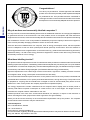 2
2
-
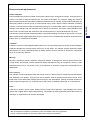 3
3
-
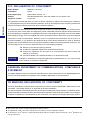 4
4
-
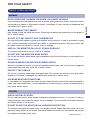 5
5
-
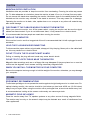 6
6
-
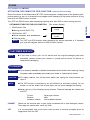 7
7
-
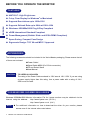 8
8
-
 9
9
-
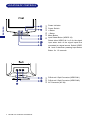 10
10
-
 11
11
-
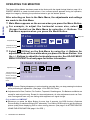 12
12
-
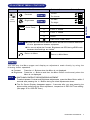 13
13
-
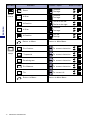 14
14
-
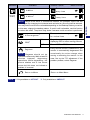 15
15
-
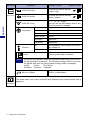 16
16
-
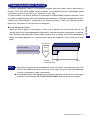 17
17
-
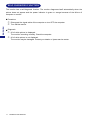 18
18
-
 19
19
-
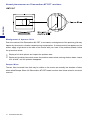 20
20
-
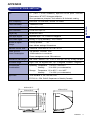 21
21
-
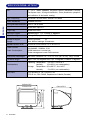 22
22
-
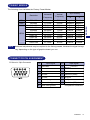 23
23
-
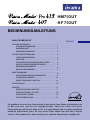 24
24
-
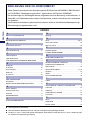 25
25
-
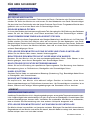 26
26
-
 27
27
-
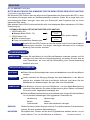 28
28
-
 29
29
-
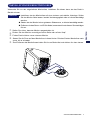 30
30
-
 31
31
-
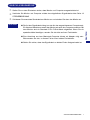 32
32
-
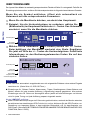 33
33
-
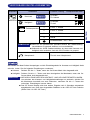 34
34
-
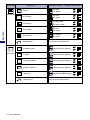 35
35
-
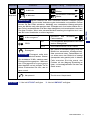 36
36
-
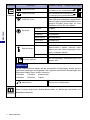 37
37
-
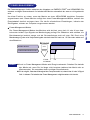 38
38
-
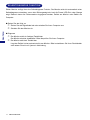 39
39
-
 40
40
-
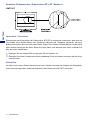 41
41
-
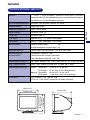 42
42
-
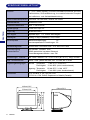 43
43
-
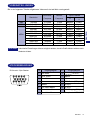 44
44
-
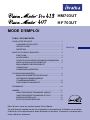 45
45
-
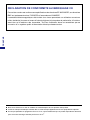 46
46
-
 47
47
-
 48
48
-
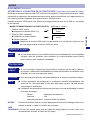 49
49
-
 50
50
-
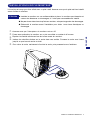 51
51
-
 52
52
-
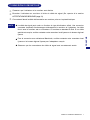 53
53
-
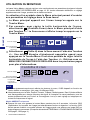 54
54
-
 55
55
-
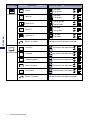 56
56
-
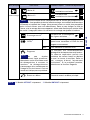 57
57
-
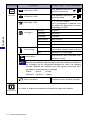 58
58
-
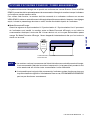 59
59
-
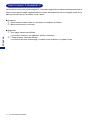 60
60
-
 61
61
-
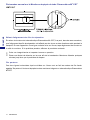 62
62
-
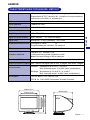 63
63
-
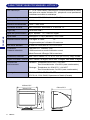 64
64
-
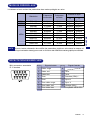 65
65
-
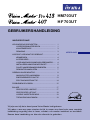 66
66
-
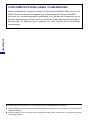 67
67
-
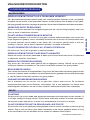 68
68
-
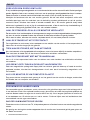 69
69
-
 70
70
-
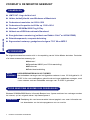 71
71
-
 72
72
-
 73
73
-
 74
74
-
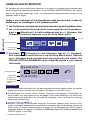 75
75
-
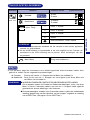 76
76
-
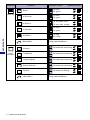 77
77
-
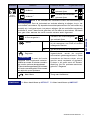 78
78
-
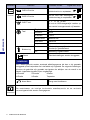 79
79
-
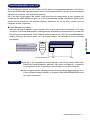 80
80
-
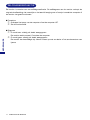 81
81
-
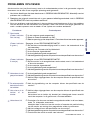 82
82
-
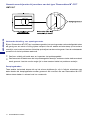 83
83
-
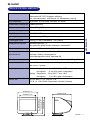 84
84
-
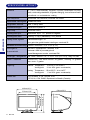 85
85
-
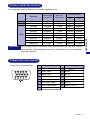 86
86
-
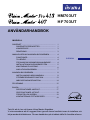 87
87
-
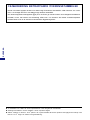 88
88
-
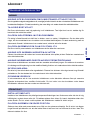 89
89
-
 90
90
-
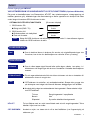 91
91
-
 92
92
-
 93
93
-
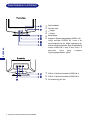 94
94
-
 95
95
-
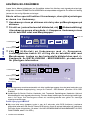 96
96
-
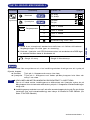 97
97
-
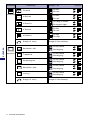 98
98
-
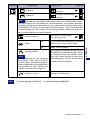 99
99
-
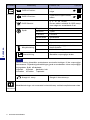 100
100
-
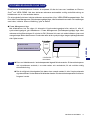 101
101
-
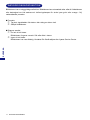 102
102
-
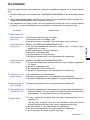 103
103
-
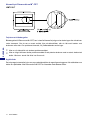 104
104
-
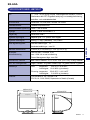 105
105
-
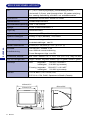 106
106
-
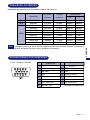 107
107
-
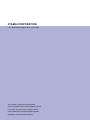 108
108
iiyama HF703UT Benutzerhandbuch
- Kategorie
- Fernseher
- Typ
- Benutzerhandbuch
- Dieses Handbuch eignet sich auch für
in anderen Sprachen
- English: iiyama HF703UT User manual
- français: iiyama HF703UT Manuel utilisateur
- Nederlands: iiyama HF703UT Handleiding
- svenska: iiyama HF703UT Användarmanual
Verwandte Artikel
Andere Dokumente
-
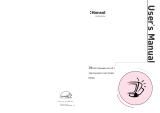 Hansol Multitech D19AL Benutzerhandbuch
Hansol Multitech D19AL Benutzerhandbuch
-
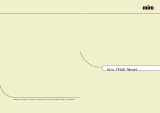 Miro Displays FP158 Benutzerhandbuch
Miro Displays FP158 Benutzerhandbuch
-
IBM P96 Benutzerhandbuch
-
IBM P260 Benutzerhandbuch
-
NEC MultiSync® FE700 Bedienungsanleitung
-
NEC MultiSync FE700+ Benutzerhandbuch
-
NEC FE2111SB - MultiSync - 22" CRT Display Benutzerhandbuch
-
Sony Color Graphic Display Benutzerhandbuch
-
NEC MultiSync E750 Benutzerhandbuch
-
Vigo VGRA3618BLK1 Bedienungsanleitung